La guía de Google Search Console de 2025

En Consola de búsqueda de Google es la herramienta gratuita para iniciarse en la optimización para motores de búsqueda (SEO). A diferencia de Ahrefs, por ejemplo, los datos son muy precisos. Además, obtendrá información técnica y recibirá notificaciones y alertas automáticas por correo electrónico. En esta guía, te contaré qué es Google Search Console, cómo utilizo esta herramienta como experto en SEO para mis clientes y cómo puedes utilizarla para tu optimización SEO.
¿Qué es Google Search Console?
Google Search Console (anteriormente conocido como Google Webmaster Tools) es un servicio web gratuito de Google. Su función es ayudar a los webmasters y propietarios de sitios web a supervisar el rendimiento de su sitio web y lograr un mejor posicionamiento en los resultados de búsqueda de Google(1).
Google Search Console le informa de varias cosas, entre ellas, cómo ve Google su sitio web, qué palabras clave aplican los usuarios para buscar su sitio, qué páginas de su sitio web aparecen en los resultados de búsqueda, si hay problemas de rastreo o indexación y mucho más. También puede utilizar Google Search Console para comprobar si existen problemas de seguridad en su sitio web.
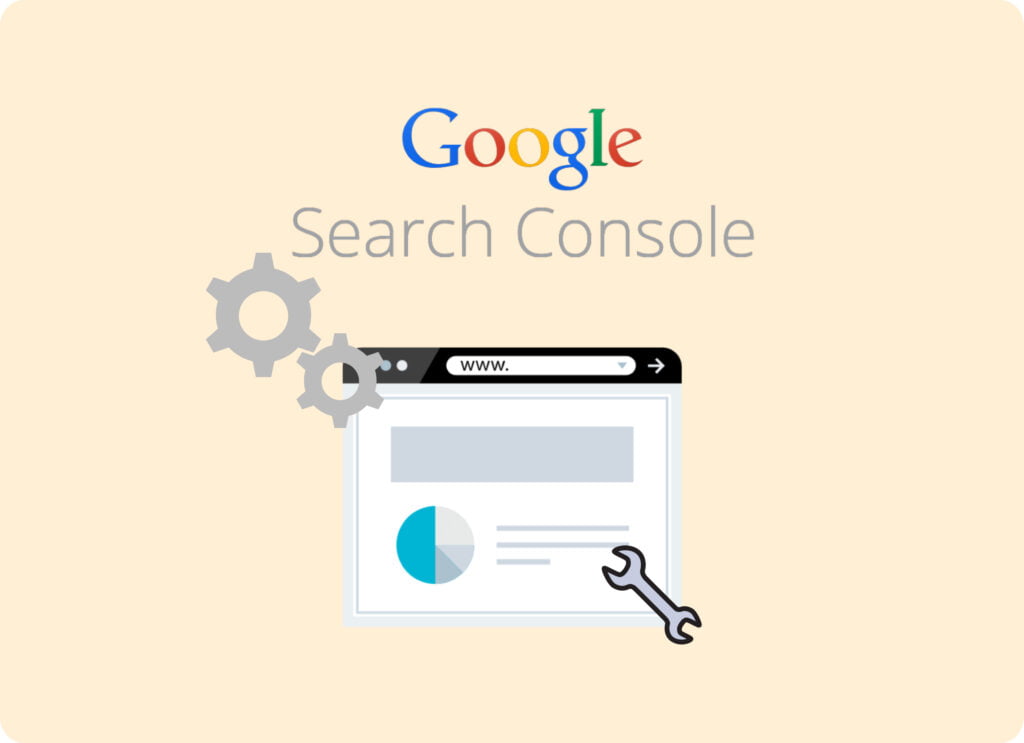
Además, también puede utilizar Google Search Console para enviar sitemaps. Esto facilita a Google la comprensión de las páginas de su sitio que debe indexar. Además, puede consultar las acciones manuales de Google que pueden afectar a la clasificación de su sitio.
¿Para qué tipo de sitios web es interesante Google Search Console?
Google Search Console es de interés para todos los sitios web, independientemente de su tamaño, tipo o sector. Tanto los sitios web pequeños como los grandes pueden utilizar Google Search Console con el objetivo de mejorar su rendimiento en los resultados de búsqueda orgánicos de Google.
A continuación, te doy algunos ejemplos de tipos de sitios web que pueden beneficiarse del uso de Google Search Console:
Sitios web de comercio electrónico: como propietario de un sitio web de comercio electrónico, trabaja con Google Search Console para averiguar qué productos generan más tráfico. También le permite saber dónde se producen más conversiones. Además, revelará qué palabras clave utilizan los usuarios para buscar productos en su sitio web.
Empresas locales: las empresas locales pueden beneficiarse de Search Console conociendo las búsquedas de los usuarios para encontrar empresas en su zona. ¿Existen problemas que afecten negativamente a la capacidad de localización de su sitio web en los resultados de búsqueda? Si es así, la herramienta también puede ayudar a resolverlos.
Sitios de noticias y blogs: Search Console te permite ver qué artículos y publicaciones tienen un buen rendimiento en los resultados de búsqueda de Google. También descubrirá qué palabras clave utilizan los visitantes para encontrar su sitio web. Con esa información, puede optimizar su contenido.
Sitios web corporativos: los sitios web corporativos pueden utilizar Search Console para comprobar si su sitio web se muestra correctamente en los resultados de búsqueda. De este modo, cualquier problema puede resolverse más fácilmente. Además, la herramienta puede ayudar a mejorar su clasificación en los resultados de búsqueda orgánica y aumentar el tráfico del sitio web.
Organizaciones sin ánimo de lucro: para una organización sin ánimo de lucro, Google Search Console muestra qué búsquedas utiliza la gente para encontrar información sobre esa organización. Con este conocimiento, puede optimizar aún más su sitio web para las palabras clave relevantes para su organización. De este modo, podrá atraer más visitantes a su sitio web.
En resumen, Google Search Console demuestra su utilidad para todo tipo de sitios web. La herramienta ayuda a mejorar la capacidad de búsqueda orgánica y, por tanto, a generar más tráfico desde los resultados de búsqueda de Google.
Más información sobre Google Search Console
- Informe de rendimiento de Google Search Console
- Verificación de la propiedad del sitio en Google Search Console
- La sección de indexación de Google Search Console
- Despliegue del informe de funcionalidades en Google Search Console
- ¿Qué es Google Search Console?
- Vinculación de Google Search Console con Google Analytics
- Añadir nuevo usuario Google Search Console
¿Qué puedo hacer con Google Search Console?
Google Search Console te permite realizar varias tareas, entre las que se incluyen:
- Comprobación de cómo ve Google el sitio web: Google Search Console le permite conocer las páginas de su sitio web que Google indexa, así como las páginas que Google no puede encontrar. Además, puede ver la frecuencia con la que Google rastrea su sitio web y si se producen errores de rastreo.
- Analice el rendimiento de su sitio web: Search Console proporciona informes completos sobre el rendimiento de tu sitio web. Aquí puede pensar en la posición media de su sitio web en los resultados de búsqueda, el número de clics e impresiones y el porcentaje de clics (CTR).
- Comprobación y solución de problemas de seguridad: Google Search Console también puede ayudar a detectar problemas de seguridad en tu sitio web. Estos problemas pueden surgir por infecciones de malware o páginas pirateadas.
- Obtenga información sobre la estructura de enlaces de su sitio web: Google Search Console proporciona información sobre los enlaces que apuntan a su sitio web. Esto le permite ver qué páginas tienen más enlaces y cuáles necesitan mejoras. Google Search Console también emite alertas si su sitio web tiene problemas de seguridad, como infecciones de malware o intentos de suplantación de identidad.
- Usabilidad para móviles: Google Search Console proporciona informes sobre la facilidad de uso para móviles de su sitio web. De este modo se revela cualquier problema de usabilidad móvil.
- Backlinks: Google Search Console le indica qué otros sitios web enlazan con su sitio web. La herramienta también puede indicarle qué páginas de su sitio web reciben más enlaces.
- Sitemaps: Google Search Console le permite enviar sitemaps y ver el estado de indexación de su sitemap(2).
En resumen, Google Search Console es una valiosa herramienta para propietarios de sitios web y profesionales del marketing que deseen optimizar el rendimiento de su sitio web en los resultados de búsqueda de Google. A continuación, voy a entrar un poco más en detalle sobre las diferentes características que Google Search Console tiene para ofrecerle.
Las posibilidades de un vistazo
| Posibilidad | Breve explicación |
|---|---|
| Informes de resultados | Proporciona información sobre el rendimiento de su sitio web en la Búsqueda de Google, incluidos los clics totales, las impresiones totales, el porcentaje medio de clics (CTR) y la posición media. |
| Inspección de URL | Proporciona información detallada sobre cómo ve Google una URL específica de su sitio. Puede ser útil para solucionar problemas de páginas concretas. |
| Enviar mapa del sitio | Esto le permite enviar un mapa del sitio a Google, lo que puede ayudar a garantizar que todas sus páginas se indexen. |
| Informe de cobertura | Muestra las páginas de su sitio web que se han indexado y los problemas que pueden dificultar la indexación. |
| Usabilidad móvil | Proporciona información sobre cualquier problema que pueda afectar a la visualización y el uso de su sitio web en dispositivos móviles. |
| Core Web Vitals | Proporciona informes sobre el rendimiento de carga, la interactividad y la estabilidad visual de su sitio web, que son aspectos cruciales de la experiencia del usuario. |
| Cuestiones de seguridad | Le informa de cualquier problema de seguridad en su sitio, como malware o contenido pirateado. |
| Enlaces | Proporciona información sobre los enlaces externos e internos a su sitio. Esto puede ser útil para comprender y mejorar su perfil de enlaces. |
| Informes de datos estructurados | Estos informes le ayudan a identificar cualquier problema con los datos estructurados de su sitio que pueda afectar a cómo se muestra su contenido en los resultados de búsqueda. |
| Objetivos internacionales | Si su sitio se dirige a usuarios de distintos países y/o idiomas, esta herramienta puede ayudarle a gestionar y solucionar problemas con las etiquetas hreflang. |
Google Search Console y datos estructurados
En Google Search Console, puede ver información sobre los datos estructurados de su sitio web. A continuación, señalo algunas formas de datos estructurados que la herramienta permite conocer:
- Fragmentos enriquecidos: Google muestra a veces fragmentos enriquecidos en los resultados de búsqueda. Proporcionan información adicional sobre una página. Con Google Search Console, puedes ver si tu sitio web muestra fragmentos enriquecidos y, en caso afirmativo, cuáles.
- Sitelinks: los sitelinks son los enlaces adicionales que aparecen debajo del enlace principal del sitio web en los resultados de búsqueda. Google Search Console te permite ver qué enlaces de sitio muestra Google. También puede dar sugerencias para otros enlaces de sitio, si tiene preferencia por ellos.
- Migas de pan: las migas de pan son elementos de navegación en un sitio web que muestran dónde se encuentra en su jerarquía. Google Search Console te muestra qué páginas tienen migas de pan y si hay problemas de implementación.
- Logotipo: en ocasiones, Google muestra el logotipo de un sitio web en sus resultados de búsqueda. Con Google Search Console, puede ver si su sitio web tiene un logotipo y, en caso afirmativo, si Google lo muestra correctamente.
- Eventos: si organiza eventos, puede marcarlos con datos estructurados. Con Google Search Console, puedes ver si Google ha indexado tus eventos. Cualquier problema con la aplicación de datos estructurados para eventos también se hace patente de inmediato.
- Productos: si tiene una tienda en línea, puede marcar los productos con datos estructurados. Con Google Search Console, puede ver qué productos ha indexado Google y si hay algún problema con la implementación de datos estructurados para productos.
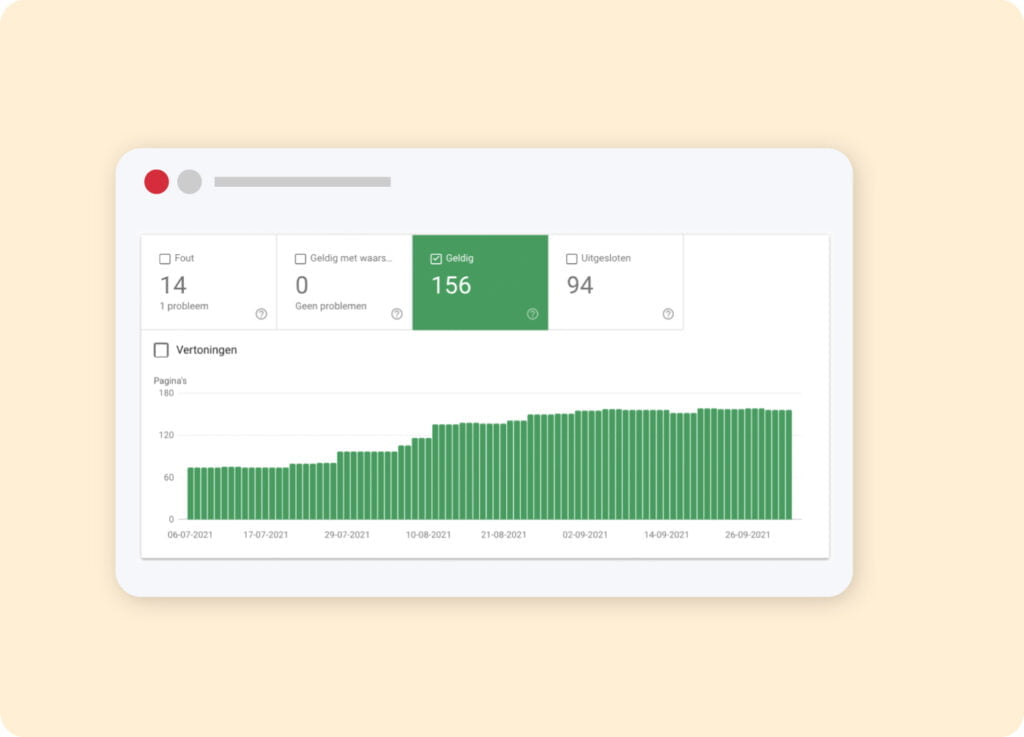
Los puntos anteriores son sólo algunas formas de datos estructurados a los que puede acceder en Google Search Console. Dependiendo del tipo de sitio web y del contenido que publique, existen muchos más tipos(3).
Ver el rendimiento de un sitio web
El informe de rendimiento de Google Search Console te permite analizar en detalle el rendimiento de tu sitio web en los resultados de búsqueda de Google. El informe proporciona información valiosa que puede utilizar para mejorar la visibilidad y el rendimiento de su sitio web en los resultados de búsqueda. A continuación, he anotado algunas cosas que puedes hacer con el informe de resultados:
- Analizar las búsquedas: puede utilizar la herramienta para ver en qué búsquedas aparece su sitio web. También puede ver cuántos clics e impresiones ha recibido por cada palabra clave. Esto puede ayudarle a identificar las palabras clave más importantes para su sitio web, pero también le proporciona información sobre las palabras clave que sólo necesitan un poco más de atención.
- Averigüe el porcentaje de clics (CTR): para cada consulta de búsqueda, puede ver el CTR de su sitio web. Esto le permite evaluar hasta qué punto sus resultados de búsqueda atraen a los usuarios y qué margen de mejora existe.
- Ver el rendimiento de las páginas: puede ver qué páginas de su sitio web recibieron más impresiones y clics. Su posición media en los resultados de búsqueda también resulta reveladora. Esto puede ayudarle a optimizar el contenido de su sitio web y mejorar la calidad de sus resultados de búsqueda.
- Identificar tendencias: puede analizar el rendimiento de su sitio web en los resultados de búsqueda dentro de un periodo de tiempo específico. Como esto es posible, puedes descubrir tendencias y averiguar qué está haciendo tu rendimiento: ¿está mejorando o empeorando? La información que obtenga le ayudará a tomar decisiones sobre mejoras en su sitio web y estrategias de optimización para motores de búsqueda.
- Utilizar filtros: puede filtrar el informe por distintos parámetros, como el tipo de búsqueda, el país, el dispositivo y la fecha. Esto le permite ver información específica relevante para su sitio web y su público objetivo.
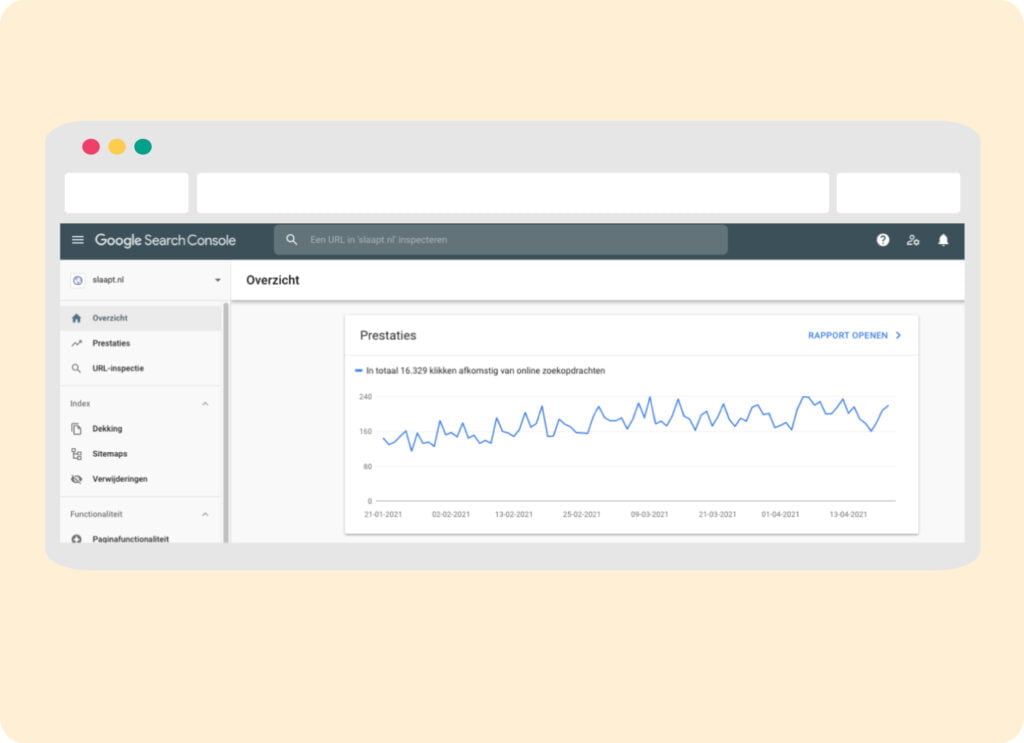
El informe de rendimiento de Google Search Console ofrece una gran cantidad de información valiosa que puede utilizarse para mejorar el rendimiento de su sitio web en los resultados de búsqueda. Si revisa periódicamente los datos del informe y aborda de inmediato los aspectos susceptibles de mejora, podrá optimizar el sitio web. Así se asegura de que siga apareciendo bien en los resultados de búsqueda.
¿Cómo se identifican los problemas de seguridad de un sitio web con el SGC?
Google Search Console (GSC) le permite identificar y solucionar problemas de seguridad en su sitio web. A continuación explico brevemente los pasos que hay que dar para ello:
- Acceda a Google Search Console y seleccione el sitio web deseado.
- Consulte el informe de seguridad haciendo clic en «Problemas de seguridad» en el menú de la izquierda. Google Search Console informa de cualquier problema relacionado con piratería informática, suplantación de identidad, software malintencionado y actividad inusual en su sitio web.
- Haga clic en un problema para obtener más información sobre él y ver a qué páginas afecta. También puede ver cuándo se detectó el problema por primera vez y cuándo se solucionó por última vez.
- Toma medidas para resolver cada problema. Por ejemplo, si se trata de malware, es necesario eliminarlo de su sitio web. A continuación, envíe una solicitud a Google para que revise su sitio web.
- Espera a que Google compruebe el problema y te confirme que se ha solucionado. Una vez hecho esto, Google actualizará automáticamente el informe de seguridad.

Es importante comprobar y solucionar periódicamente los problemas de seguridad de su sitio web. De hecho, un sitio web hackeado o infectado puede llevar a una clasificación inferior en los resultados de búsqueda. Además, los visitantes pierden la confianza en su sitio web. El informe de seguridad de Google Search Console es, por tanto, una herramienta esencial para los administradores y propietarios de sitios web. Esto les permite garantizar la seguridad de su sitio web y mejorar la experiencia de los visitantes.
Optimizar la estructura de enlaces
Con Google Search Console, puede obtener información sobre la estructura de enlaces de su sitio web y la forma en que Google lo rastrea. Esto es importante porque los enlaces internos y su organización pueden afectar a la rastreabilidad y, por tanto, al rendimiento SEO de su sitio web. Estos son los pasos que debe seguir para examinar la estructura de enlaces de su sitio web:
- Acceda a Google Search Console y seleccione el sitio web deseado.
- Haga clic en «Enlaces» en el menú de la izquierda.
- Seleccione «Enlaces internos» para ver la estructura de enlaces internos de su sitio web. Muestra qué páginas del sitio web tienen más enlaces entrantes. También averiguará a qué páginas se enlaza más desde otras páginas de su sitio web y a qué páginas no se enlaza.
- Seleccione «Enlaces a su sitio» para conocer los enlaces entrantes al sitio web. Aquí puede ver qué otros sitios web enlazan con el suyo. También descubrirá qué páginas de su sitio web tienen más enlaces entrantes y qué texto de anclaje utilizan estos enlaces entrantes.
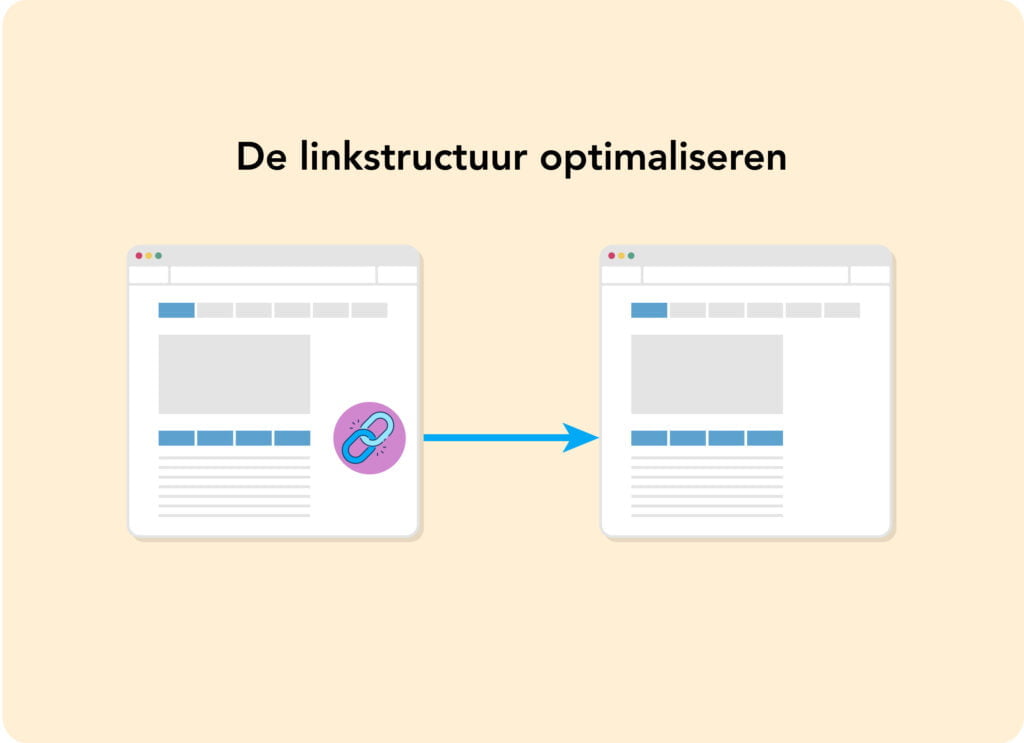
Utilice los datos anteriores para optimizar la estructura de enlaces de su sitio web. Por ejemplo, puede empezar a enlazar páginas que no están siendo enlazadas desde otras páginas de su sitio web. De este modo, mejora su rastreabilidad y encontrabilidad. También puede ver qué páginas tienen más enlaces entrantes y el texto de anclaje utilizado para enlazar con ellas. A partir de ahí, podrá adaptar su estrategia de SEO.
El análisis de la estructura de enlaces de su sitio web con Google Search Console contribuye de forma importante a mejorar la capacidad de rastreo y el rendimiento SEO de su sitio web. Si comprueba y optimiza los datos de los enlaces con regularidad, puede mejorar la visibilidad y la clasificación de su sitio web en los resultados de las búsquedas(4).
Optimizar la usabilidad móvil
Google Search Console también te permite analizar y optimizar la usabilidad móvil de tu sitio web. A continuación, te explico los pasos que debes seguir para mejorar la usabilidad móvil de tu sitio web mediante Google Search Console:
- Acceda a Google Search Console y seleccione el sitio web deseado.
- En el menú de la izquierda, vaya a la sección «Mejoras» y, a continuación, haga clic en «Usabilidad móvil».
- Consulte la lista de problemas y advertencias notificados por Google Search Console en relación con la usabilidad móvil de su sitio web. Google Search Console informa de problemas como texto pequeño, contenido ilegible, plug-ins no adaptados a dispositivos móviles, espacio insuficiente entre enlaces y botones y otros problemas.
- Si hace clic en una advertencia o en un problema, obtendrá más información y podrá consultar la página web correspondiente.
- Solucione inmediatamente los problemas notificados por Google Search Console. Por ejemplo, si Google Search Console informa de que el texto es demasiado pequeño, ajuste el tamaño del texto para facilitar su lectura en dispositivos móviles.
- Haga clic en «Verificar» para indicar que el problema se ha resuelto. Google volverá a rastrear su sitio web. Lo hace para verificar la resolución de problemas.
- Repita los pasos 5 y 6 para todos los problemas y advertencias notificados por Google Search Console.
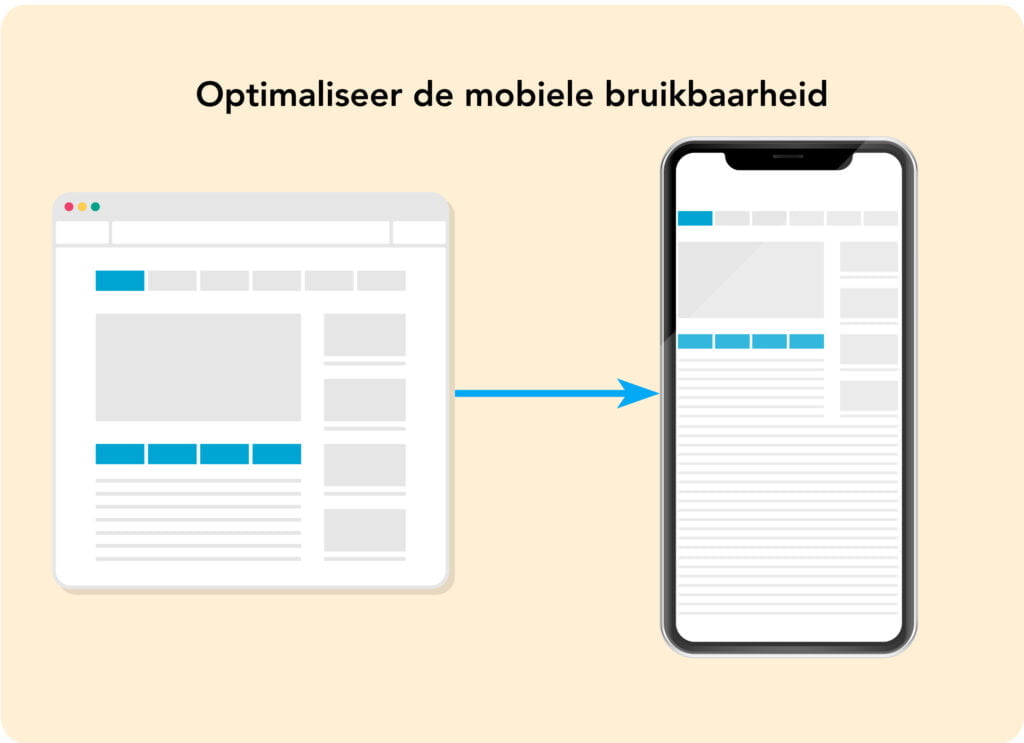
Si soluciona los problemas de usabilidad móvil que le notifica Google Search Console, podrá mejorar la experiencia del usuario en los dispositivos móviles. Esto también aumentará las posibilidades de que su sitio web aparezca mejor clasificado en los resultados de búsqueda para dispositivos móviles. Por lo tanto, es importante comprobar periódicamente la usabilidad móvil de su sitio web mediante Google Search Console y optimizarlo inmediatamente cuando sea necesario.
¿Se pueden ver los vínculos de retroceso con Google Search Console?
Sí. Google Search Console también le ofrece información sobre los vínculos de retroceso que apuntan a su sitio web. Esto es útil porque los vínculos de retroceso desempeñan un papel importante en la optimización de su sitio web para los motores de búsqueda. A continuación, he descrito los pasos que debes seguir para ver los vínculos de retroceso de tu sitio web mediante Google Search Console:
- Acceda a Google Search Console y seleccione el sitio web deseado.
- En el menú de la izquierda, haga clic en «Enlaces».
- Seleccione «Enlaces a su sitio». Obtendrá entonces una lista de todos los sitios web externos que enlazan con su sitio web.
- Esta lista incluye varias estadísticas, como el número total de enlaces, los dominios que más enlazan con su sitio web y el texto de anclaje más utilizado.
- Si lo desea, puede ver los enlaces individuales pulsando «Más» debajo de las estadísticas. Aquí puede ver qué páginas concretas de su sitio web están enlazadas, qué páginas del sitio web externo contienen el enlace y qué texto de anclaje se utiliza para el enlace.
Con información detallada sobre estos vínculos de retroceso, puede evaluar su calidad. De este modo, podrá determinar eficazmente qué vínculos de retroceso debe mejorar o incluso eliminar. Si analiza periódicamente los vínculos de retroceso de su sitio web, podrá mejorar su estrategia SEO y, por tanto, los resultados de búsqueda de su sitio web.
Sin embargo, es importante recordar que los datos de backlinks pueden no estar completos. Además de Google Search Console, existen otras herramientas que te ayudarán a obtener una imagen completa de los vínculos de retroceso que apuntan a tu sitio web.
¿Cómo puedo optimizar los sitemaps XML con Google Search Console?
Los mapas de sitio XML son archivos que los motores de búsqueda como Google utilizan para encontrar e indexar el contenido de su sitio web. El envío del mapa del sitio XML y la comprobación de que todas las páginas se indexan correctamente se realiza con Google Search Console. A continuación se detallan los pasos a seguir para optimizar los sitemaps XML utilizando esta herramienta.
- Acceda a Google Search Console y seleccione el sitio web deseado.
- En el menú de la izquierda, vaya a la sección «Sitemaps» y haga clic en «Añadir/probar sitemap».
- Introduzca la URL del mapa del sitio XML y haga clic en «Enviar».
- A continuación, Google rastreará el mapa del sitio XML y mostrará las páginas indexadas. Si hay problemas con el mapa del sitio, Google te dará alertas. El buscador también hace recomendaciones para solucionar estos problemas.
- Asegúrese de que su mapa del sitio XML está actualizado y contiene todas las páginas que desea indexar. Si es necesario, también puede excluir determinadas páginas del mapa del sitio.
- Comprueba los informes «Estado de indexación» y «Cobertura» en Google Search Console. Esto le permite ver qué páginas ha indexado el motor de búsqueda y si hay problemas con determinadas páginas.
- Mantenga actualizado el mapa del sitio XML y vuelva a enviarlo siempre que realice cambios significativos en su sitio web.
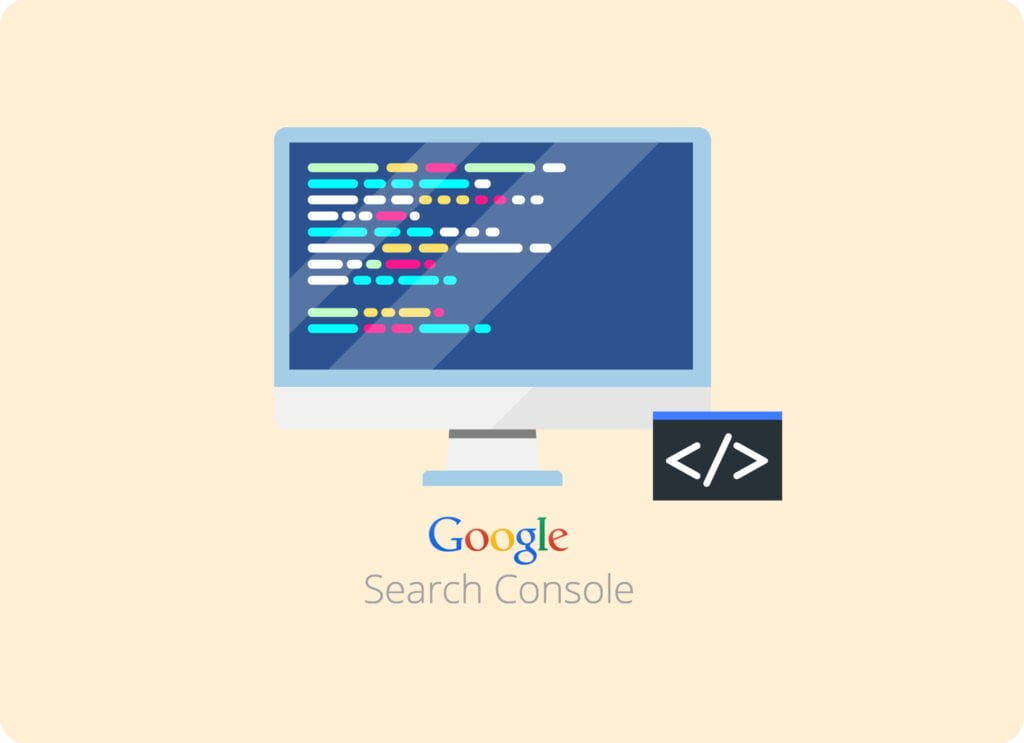
Al optimizar su mapa del sitio XML mediante Google Search Console, se asegura de que los motores de búsqueda puedan indexar el sitio web correctamente. Esto significa que pueden encontrar el contenido que desea mostrar a su público objetivo(5).
¿Cómo se compara Google Search Console con un programa como Ahrefs?
Google Search Console y Ahrefs son dos herramientas diferentes que puede utilizar con fines de SEO. En cuanto a sus funciones, objetivos y datos, sin embargo, difieren en algunos aspectos.
Google Search Console es una herramienta gratuita de Google. Como propietario de un sitio web, esta herramienta le permite conocer el rendimiento que obtiene su sitio web en los resultados de búsqueda orgánicos de este motor de búsqueda. Google Search Console proporciona información sobre búsquedas, clics, impresiones y la posición de su sitio web en los resultados de búsqueda. La herramienta también le proporciona información sobre problemas en el sitio web. Aquí puedes pensar en cuestiones de seguridad, errores de rastreo y usabilidad móvil.
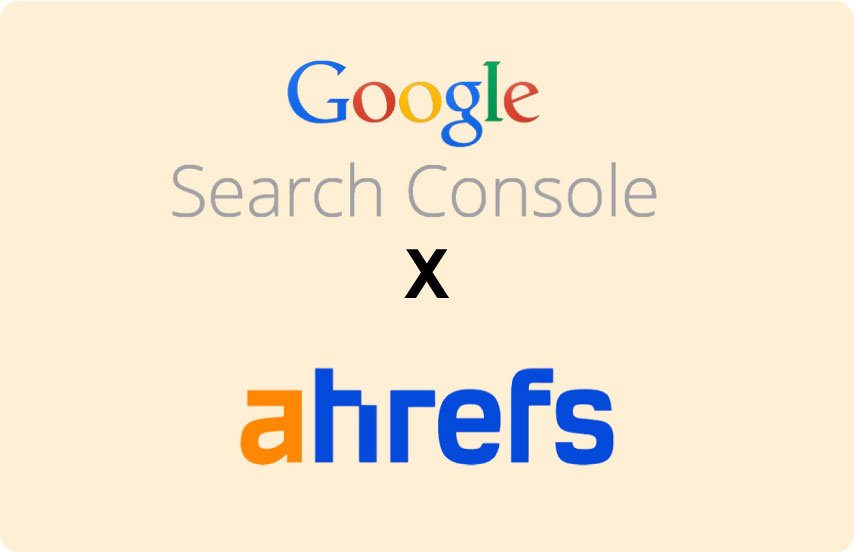
Ahrefs es una herramienta de pago que se utiliza para mejorar el SEO de su sitio web. Ofrece funciones como el análisis de backlinks, la investigación de palabras clave, el análisis de la competencia, el análisis de contenidos y la elaboración de informes. Puede utilizar Ahrefs para obtener información sobre los vínculos de retroceso de su sitio web y los de sus competidores, identificar palabras clave y oportunidades de contenido, y generar informes sobre el rendimiento SEO de su sitio web.
Aunque puedes utilizar ambas herramientas para SEO, existen algunas diferencias entre Google Search Console y Ahrefs:
- Google Search Console proporciona datos directamente de Google, mientras que Ahrefs recopila y analiza sus propios datos.
- Google Search Console es de uso gratuito, mientras que para utilizar Ahrefs hay que pagar. Al hacerlo, puede elegir entre diferentes suscripciones.
- Google Search Console se centra principalmente en el rendimiento de su sitio web en los resultados de búsqueda de Google. Ahrefs, por su parte, tiene un enfoque más amplio y es útil para la investigación de palabras clave, marketing de contenidos, análisis de la competencia y análisis de backlinks.
En resumen, puede decirse que utiliza Google Search Console para obtener información sobre el rendimiento de su sitio web en los resultados de búsqueda de Google. Utiliza la herramienta Ahrefs para mejorar el rendimiento SEO de su sitio web a través de funciones más avanzadas. Esto incluye el análisis de backlinks, la investigación de palabras clave y el análisis de contenidos.
Introducción a Google Search Console
A continuación, te explico cómo puedes empezar de forma práctica y concreta con una herramienta como Google Search Console. Le llevaré a través de toda la hoja de ruta, desde la verificación hasta la aplicación de las primeras optimizaciones.
Instalación y verificación de Google Search Console
Si desea empezar a utilizar Google Search Console, lo primero que debe hacer es crear una cuenta y verificar su sitio web. A continuación, describo cómo hacerlo paso a paso:
- Vaya al sitio web de Google Search Console (https://search.google.com/search-console) y acceda con su cuenta de Google. ¿Aún no tiene uno? Pues cree uno primero.
- Haga clic en el botón «Añadir una propiedad» e introduzca la URL de su sitio web.
- Haga clic en el botón «Continuar» y seleccione el método de autenticación que desea utilizar. Google te ofrece varios métodos de verificación, como la subida de archivos HTML, la adición de etiquetas HTML, Google Analytics o Google Tag Manager.
- Por ejemplo, ¿elige «Añadir etiqueta HTML»? A continuación, Google le pedirá que añada una metaetiqueta al encabezado de su sitio web. Puede añadir la etiqueta manualmente o automatizar el proceso. Puede hacer esto último con un plugin si utiliza un sistema de gestión de contenidos como WordPress.
- Una vez completada la verificación, Google comprueba que su sitio web es de su propiedad. Esto puede llevar un tiempo. No obstante, puede comprobar el estado de verificación en cualquier momento en Google Searsch Console.
- Una vez verificado su sitio web, puede empezar a observar su rendimiento en los resultados de búsqueda de Google. También puedes aprovechar otras funciones útiles que te ofrece Google Search Console.
- Tenga en cuenta que puede transcurrir algún tiempo antes de que los datos se muestren en Google Search Console una vez completada la verificación. Esto se debe a que el motor de búsqueda necesita algún tiempo para rastrear e indexar su sitio web.
Acceso a Google Search Console
Para acceder a Google Search Console, sigue los pasos que se indican a continuación:
- Acceda al sitio web de Google Search Console (https://search.google.com/search-console).
- Haga clic en el botón azul «Empezar ahora». Encontrará este botón en la esquina superior derecha de la página.
- Accede con tu cuenta de Google. Si no tienes una cuenta de Google, haz clic en «Crear una cuenta» y sigue los pasos para crear una directamente.
- Si ha verificado varios sitios web en Google Search Console, seleccione el sitio web deseado de la lista.
- El sitio te redirige ahora al panel de control de Google Search Console. Allí encontrará diversos informes y herramientas que le permitirán analizar y mejorar el rendimiento de su sitio web en los resultados de búsqueda de Google.
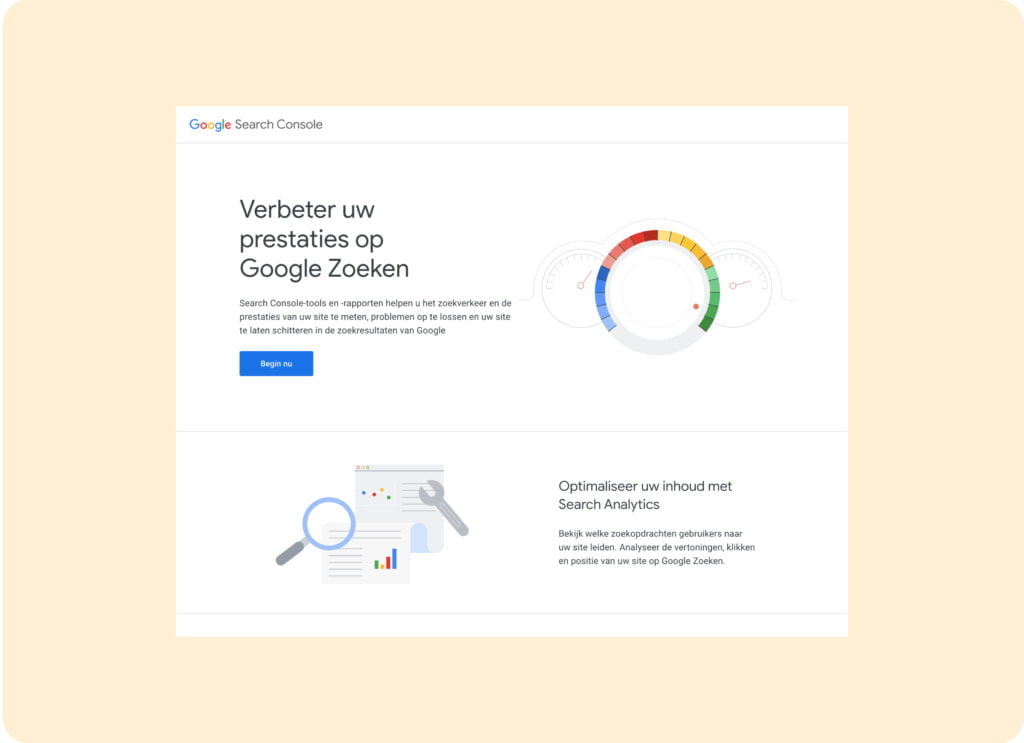
¿Ya has iniciado sesión en otro producto de Google, como Gmail o Google Analytics? También puedes acceder directamente a Google Search Console. Para ello, accede al menú de Gmail o Google Analytics y haz clic en el enlace Search Console.
¿Son correctas las notificaciones de los correos electrónicos de Google Search Console?
Las notificaciones de los correos electrónicos de Google Search Console se basan en los datos recopilados por Google. Los informes pueden referirse a problemas con la indexación de su sitio web, problemas de seguridad o problemas de usabilidad móvil. También se muestran otros problemas que podrían afectar negativamente a la capacidad de localización de su sitio web en los resultados de búsqueda de Google.
Es importante leer atentamente la información de los correos electrónicos de Google Search Console, pero también resolver inmediatamente los problemas notificados. Así es como mantiene y mejora el rendimiento de su sitio web en los resultados de búsqueda.
Una cosa a tener en cuenta: las notificaciones no siempre se corresponden plenamente con lo que está ocurriendo realmente en su sitio web. Por ejemplo, los problemas notificados pueden no ser de alta prioridad. Por lo tanto, sea siempre crítico a la hora de evaluar las notificaciones de Google Search Console.
¿Cómo puedo dar acceso a una persona a Google Search Console?
¿Quieres dar acceso a tu cuenta de Google Search Console a otra persona? A continuación, sigue los siguientes pasos:
- Acceda a Google Search Console con su cuenta.
- Haga clic en el sitio web al que desea dar acceso a otra persona.
- En el menú de la izquierda, haga clic en «Configuración».
- Haga clic en el botón «Usuarios y derechos». Este botón se encuentra en la parte superior de la página.
- A continuación, haga clic en el botón «Añadir un nuevo usuario».
- Introduzca la dirección de correo electrónico de la persona a la que desea dar acceso.
- Seleccione el tipo de nivel de acceso que desea otorgar. Al hacerlo, tiene tres opciones: propietario, editor o vista. Entre ellas figuran las siguientes:
- Un propietario tiene acceso total al sitio web. Esto significa que también puede añadir o eliminar a otros usuarios.
- Un editor puede realizar cambios en la configuración del sitio web, pero no tiene potestad para añadir o eliminar a otros usuarios.
- Un usuario de vista puede ver informes, pero no hacer cambios.
- Haz clic en «Añadir» para enviar a la persona una invitación que le permita acceder a tu cuenta de Google Search Console.(6)
Después de que la persona acepte la invitación, podrá acceder al sitio web en cuestión en su cuenta de Google Search Console. Ten en cuenta que si añades a alguien como propietario, podrá administrar tu cuenta de Google Search Console y añadir o eliminar a otros usuarios. Por lo tanto, sólo añada personas como propietarios cuando confíe plenamente en ellas.
Google Search Console y otros programas
Como experto en SEO, me gusta utilizar Google Search Console en combinación con otros programas. A continuación puedes leer las recomendaciones que te hago al respecto.
¿Qué debo hacer para vincular Google Search Console con Google Analytics?
Para vincular Google Search Console con Google Analytics, siga estos pasos:
- Inicie sesión en Google Analytics y seleccione la propiedad adecuada.
- En el menú de la izquierda, haga clic en «Adquisición» y seleccione «Search Console». A continuación, haga clic en «Link Search Console».
- Seleccione la propiedad de Google Search Console que desee vincular.
- A continuación, pulse el botón «Continuar».
- Dar permiso para que Google Analytics se vincule con Google Search Console. Para ello, haga clic en el botón «Dar permiso».
- Seleccione la vista de datos a la que desea añadir los datos de Google Search Console.
- Por último, haz clic en «Guardar»(7).
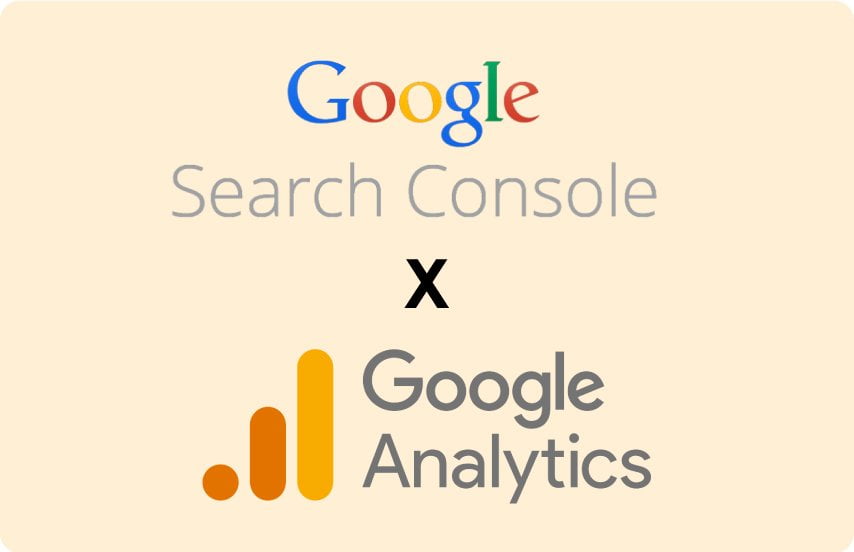
¿Está configurado el vínculo entre Google Analytics y Google Search Console? A continuación, puede ver y analizar los datos procedentes de Google Search Console en Google Analytics. Estos datos pueden incluir búsquedas, clics e impresiones. Con estos datos, podrá conocer las palabras clave y las consultas de búsqueda que afectan a su sitio web. Esto le permite mejorar el rendimiento SEO de su sitio web. Podrá ver exactamente qué páginas de su sitio web funcionan bien en los resultados de búsqueda y en cuáles debe introducir mejoras.
Google Search Console y Google Data Studio
Además de Google Analytics, también puedes vincular Google Search Console con Google Data Studio. De este modo, podrá crear informes basados en los datos que recopile en Search Console. Si quieres vincular estos dos servicios, sigue los pasos que describo a continuación:
- Accede a tu cuenta de Google Data Studio.
- Haga clic en el botón «Crear informe» para crear un nuevo informe, o elija abrir un informe existente.
- Haga clic en el botón «Añadir fuente de datos». Este botón se encuentra en la esquina superior derecha de la pantalla.
- Busca «Google Search Console» y selecciona el resultado de la lista.
- Elija la cuenta y el sitio web que desea utilizar para la fuente de datos.
- Ahora debes dar permiso para compartir los datos de Search Console con Google Data Studio. Para ello, siga los pasos que se indican.
- Para añadir la fuente de datos a su informe, haga clic en el botón «Conectar».(8)
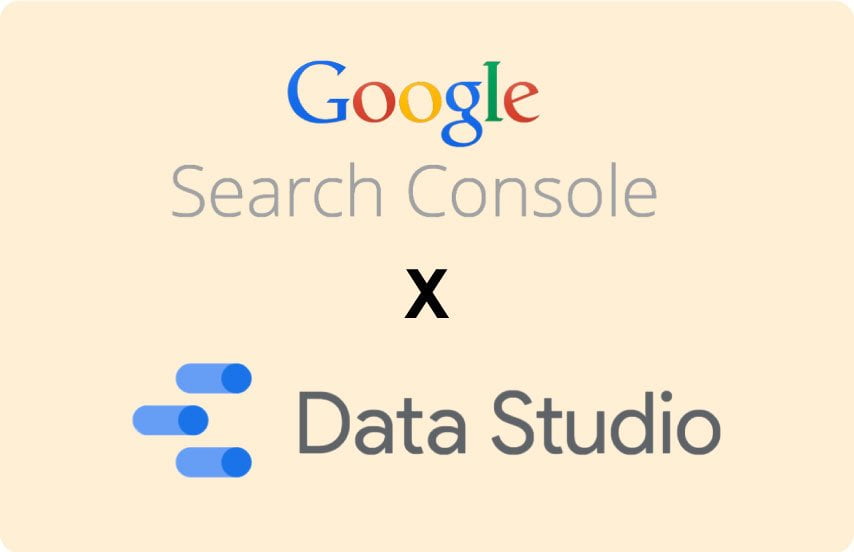
A partir de ahora, puede utilizar datos de Search Console en sus informes. Por ejemplo, ¿te gustaría crear un gráfico basado en el rendimiento de tu sitio web en los resultados de búsqueda de Google? A continuación, haga clic en el botón «Añadir un gráfico».
Nota: ¿Desea empezar a utilizar datos de Search Console en Data Studio? A continuación, debe asegurarse de verificar el sitio web en cuestión en Google Search Console.
¿Qué es la API de Google Search Console y qué se puede hacer con ella?
La API de Google Search Console es una interfaz de programación que permite a los desarrolladores acceder a los datos de Google Search Console en sus propias aplicaciones. La API le permite recuperar mediante programación datos sobre el rendimiento de su sitio web en los resultados de búsqueda de Google. Aquí puede pensar en clics, impresiones, CTR y posiciones. También permite filtrar los datos por varias dimensiones, como país, dispositivo y búsqueda.
La API de Google Search Console permite recopilar estos datos automáticamente e incorporarlos a tus propias aplicaciones, como paneles de control, herramientas de generación de informes y software de análisis. También puede utilizarlo para automatizar determinadas tareas, como la supervisión de errores en su sitio web o la detección de páginas con contenido duplicado.
La API de Google Search Console utiliza el protocolo RESTful. Está disponible en varios lenguajes de programación, como Python, Java, PHP y Ruby. Si desea acceder a la API, debe crear un proyecto en Google Cloud Console. A continuación, deberá activar la API y configurar los ajustes de autorización necesarios. A continuación, puede descargar una biblioteca cliente para el lenguaje de programación que utilice. Como alternativa a esto último, también puede enviar manualmente peticiones HTTP para recuperar y procesar datos.
En conclusión
Utilice la herramienta gratuita Google Search Console para empezar a optimizar el SEO de su sitio web. ¿Desea profundizar en componentes específicos, como la creación de enlaces o cuestiones técnicas de SEO más complejas? Entonces, como experto en SEO, le aconsejo que utilice otra herramienta. Como base para la optimización SEo y para medir el rendimiento de su sitio web, Google Search Console es muy adecuado. Así que mi consejo es que lo despliegue en todo su sitio web para realizar la optimización SEO. ¿Quieres entregar esto? Entonces siempre puede optar por dejar esto en manos de un especialista en SEO.
- https://developers.google.com/search/docs/monitor-debug/search-console-start
- https://developers.google.com/search/docs/crawling-indexing/sitemaps/overview
- https://developers.google.com/search/docs/appearance/structured-data/search-gallery
- https://developers.google.com/search/docs/crawling-indexing/url-structure
- https://developers.google.com/search/docs/crawling-indexing/ask-google-to-recrawl
- https://support.google.com/webmasters/answer/7687615?hl=en
- https://support.google.com/analytics/answer/1308621?hl=en
- https://developers.google.com/search/blog/2022/03/connecting-data-studio






